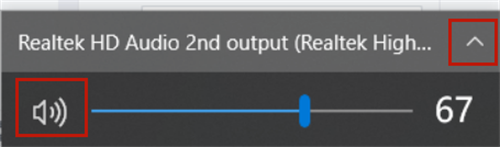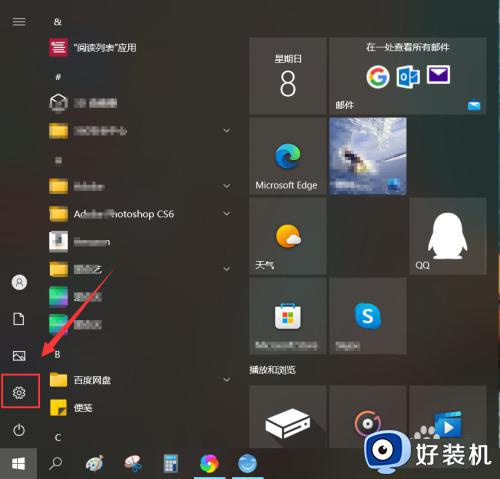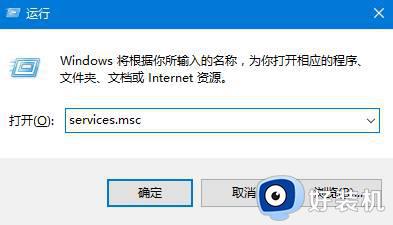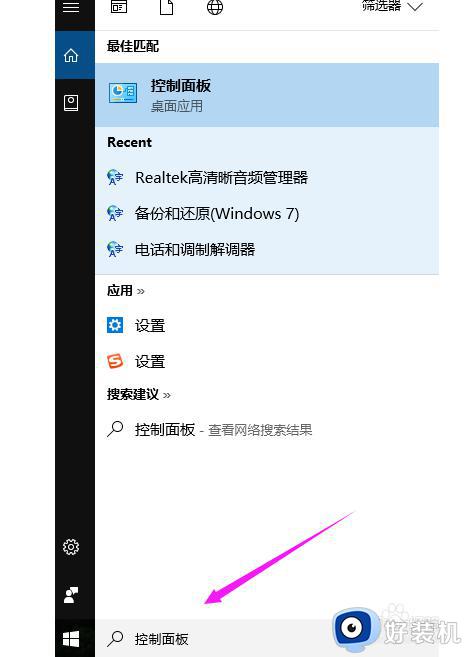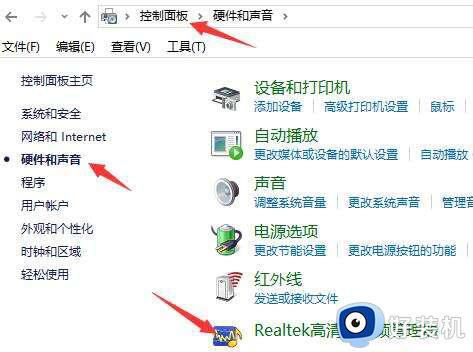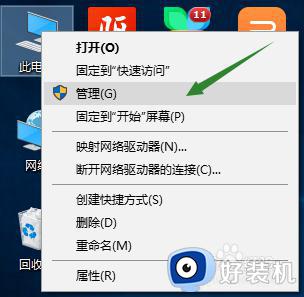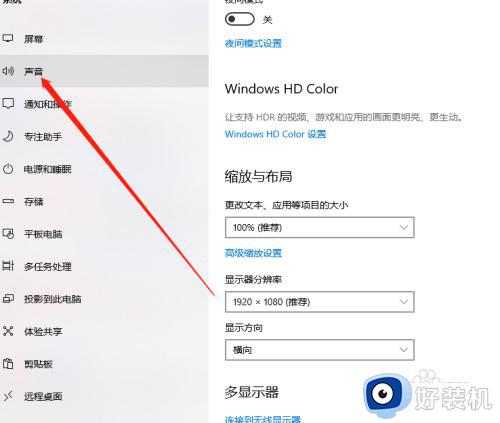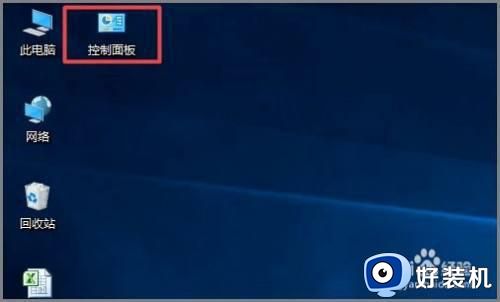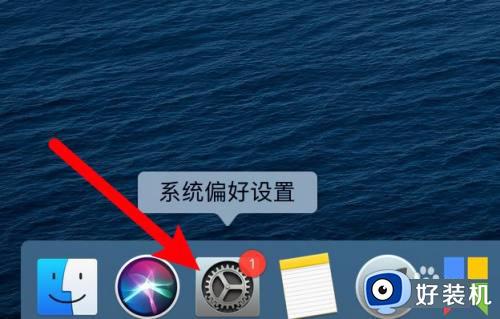外置声卡win10输入没声音怎么办 win10外置声卡没声音如何处理
时间:2022-05-07 09:26:13作者:xinxin
有些小伙伴在进行win10破解版电脑组装的过程中,由于入手的主板没有自带声卡功能,因此最终只能通过外置声卡来实现声音播放,可是近日有用户的win10外置声卡却遇到了没有声音的情况,对此外置声卡win10输入没声音怎么办呢?下面小编就来告诉大家win10外置声卡没声音处理方法。
推荐下载:win10正版旗舰版
具体方法:
1、插上外置声卡后,打开控制面板,点击设备管理器;
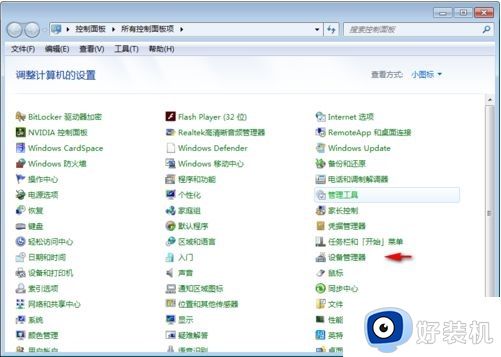
2、展开“声音、视频和游戏控制器”,找到集成声卡的控制器;
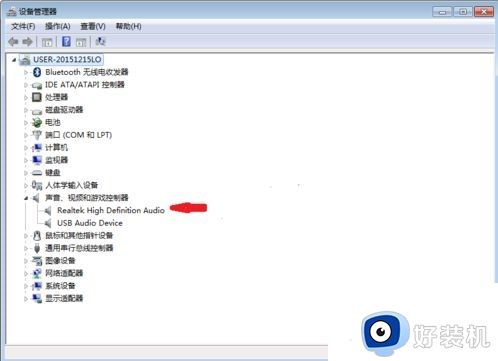
3、然后右击选择“禁用”,在弹出的窗口中点击是。禁用电脑自带的集成声卡,其次查看USB声卡是否有黄色感叹号,如果有说明驱动没安装,重新插拔一下自动安装驱动,如果依然不行,需要下载声卡品牌专用驱动或通过驱动人生等工具来安装驱动。
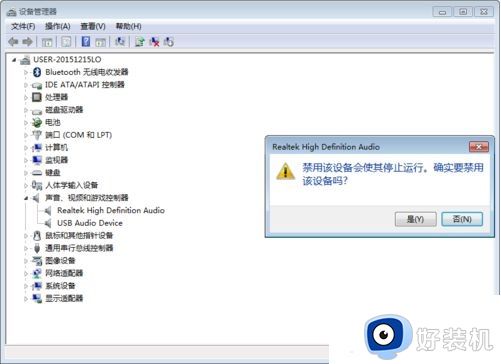
完成以上设置步骤后,检查一下使用外置声卡是否有声音,或者重启一下电脑再试试看。
上述就是小编教大家的win10外置声卡没声音处理方法了,碰到同样情况的朋友们赶紧参照小编的方法来处理吧,希望能够对大家有所帮助。